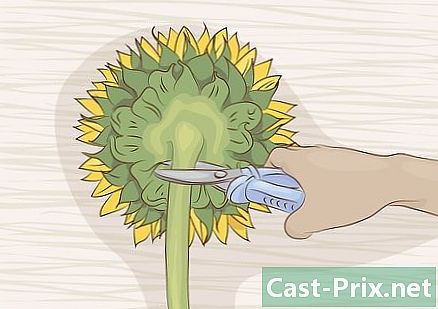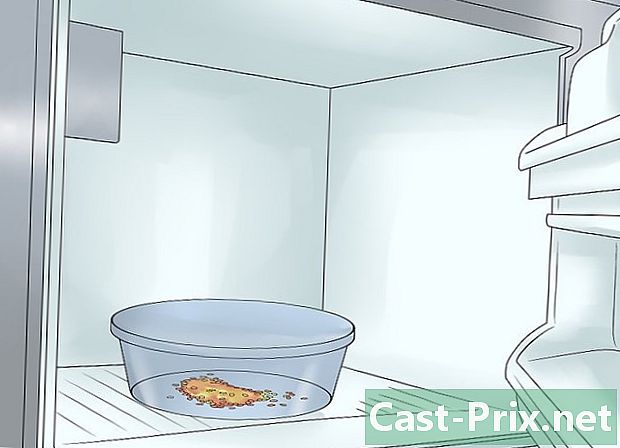اسکین دستاویز کو ورڈ دستاویز میں تبدیل کرنے کا طریقہ
مصنف:
Robert Simon
تخلیق کی تاریخ:
24 جون 2021
تازہ کاری کی تاریخ:
14 مئی 2024

مواد
- مراحل
- طریقہ 1 اسکین شدہ پی ڈی ایف میں تبدیل کریں
- طریقہ 2 اسکین کردہ امیج کو تبدیل کریں
- طریقہ 3 کسی دستاویز کو ورڈ فائل کے طور پر اسکین کریں
اسکین فائل کو ورڈ دستاویز میں تبدیل کرنا اس میں ترمیم کرنے یا اشتہارات شامل کرنے کا بہترین طریقہ ہے۔ اگر آپ کا اسکین پی ڈی ایف فارمیٹ میں ہے تو آپ ورڈ کے بلٹ ان فنکشنز استعمال کرسکتے ہیں۔ اگر یہ ایک تصویری شکل میں ہے تو ، آپ کو مفت کنورٹر سے گزرنا ہوگا۔ اگر آپ کے پاس مائیکرو سافٹ اکاؤنٹ اور فون ہے تو ، آپ دستاویز کو اسکین کرنے اور اسے اپنے ون ڈرائیو اسٹوریج میں ورڈ فائل کی طرح محفوظ کرنے کے لئے مفت آفس لینس ایپ کا استعمال کرسکتے ہیں۔
مراحل
طریقہ 1 اسکین شدہ پی ڈی ایف میں تبدیل کریں
- یقینی بنائیں کہ آپ کی دستاویز پی ڈی ایف فارمیٹ میں ہے۔ مائیکرو سافٹ ورڈ اسکین شدہ پی ڈی ایف فائلوں کو بغیر کسی اضافی سافٹ ویئر کی ضرورت کے ورڈ دستاویزات میں پہچان اور تبدیل کرسکتا ہے۔
- اگر آپ کی دستاویز کو شبیہہ کی شکل میں محفوظ کیا گیا ہے (مثال کے طور پر جے پی جی یا پی این جی) ، آپ اسے تبدیل کرنے کے لئے نیا او سی آر استعمال کرسکتے ہیں۔
-
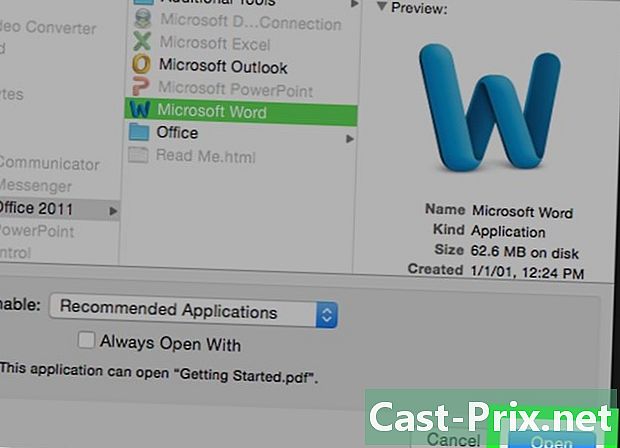
ورڈ میں پی ڈی ایف کھولیں۔ عمل کے بہاؤ کا انحصار آپ کے آپریٹنگ سسٹم پر ہوگا۔- ونڈوز کمپیوٹر پر : جس پی ڈی ایف میں آپ تبدیل کرنا چاہتے ہیں اس پر دائیں کلک کریں ، منتخب کریں کے ساتھ کھولو پھر منتخب کریں ورڈ ظاہر ہونے والے مینو میں
- ایک میک پر : جس پی ڈی ایف میں آپ تبدیل کرنا چاہتے ہیں اس پر کلک کریں ، مینو کو منتخب کریں فائلپر کلک کریں کے ساتھ کھولو پھر منتخب کریں ورڈ کونول مینو میں
-
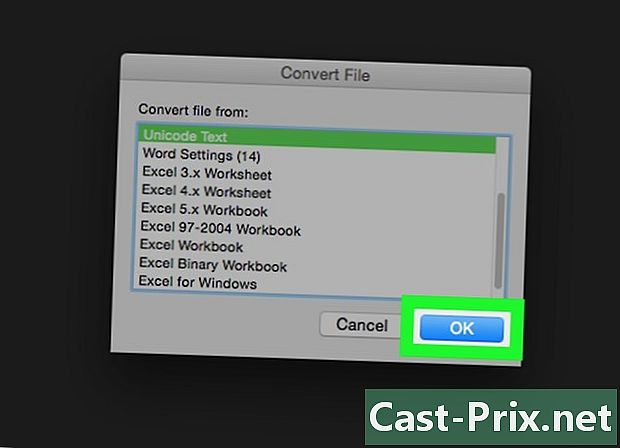
پر کلک کریں ٹھیک ہے. ورڈ اسکین شدہ پی ڈی ایف کو ورڈ دستاویز میں تبدیل کرنا شروع کردے گا۔- اگر آپ کے پی ڈی ایف میں بہت ساری ای یا امیجیز موجود ہیں تو اس عمل میں کئی منٹ لگ سکتے ہیں۔
-
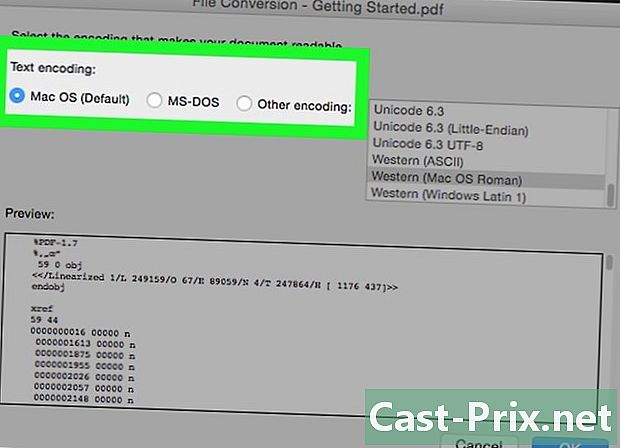
اگر ضروری ہو تو فائل کی تبدیلیوں کو فعال کریں۔ اگر آپ کو ورڈ ونڈو کے اوپری حصے پر وارننگ والی زرد بار نظر آتی ہے تو ، کلک کریں ترمیم کو اہل بنائیں فائل کو غیر مقفل کرنے اور ترمیم کرنے کی اجازت دینے کیلئے۔- عام طور پر ، یہ صرف ان فائلوں پر لاگو ہوتا ہے جو آپ نے ڈاؤن لوڈ کی ہیں (مثال کے طور پر ، اگر آپ آن لائن اسٹوریج سروس سے اپنی اسکین پی ڈی ایف ڈاؤن لوڈ کرتے ہیں)۔
-
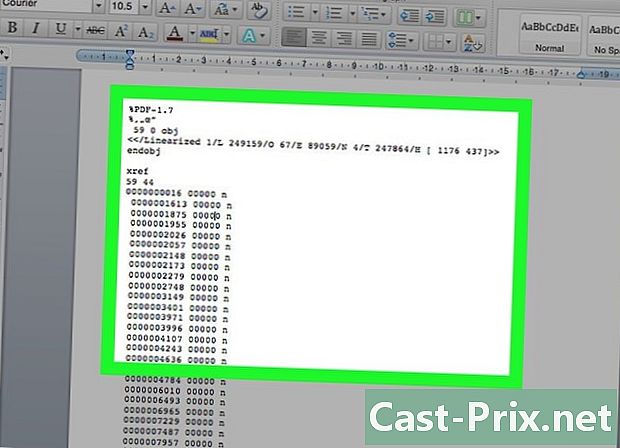
اپنی دستاویز کا جائزہ لیں۔ اسکین فائلوں کو ورڈ دستاویزات میں تبدیل کرنا قطعی سائنس نہیں ہے۔ اپنی ورڈ فائل استعمال کرنے سے پہلے آپ کو گمشدہ الفاظ شامل کرنے ، اضافی خالی جگہوں کو ہٹانے اور ہجے درست کرنے کی ضرورت پڑسکتی ہے۔ -
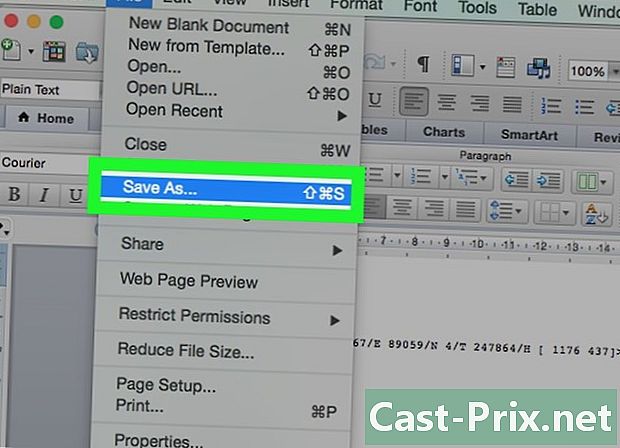
دستاویز کو محفوظ کریں۔ ایک بار جب آپ دستاویز کو ورڈ فائل کے بطور محفوظ کرنے کے ل. تیار ہوجائیں تو ، ذیل کے مراحل پر عمل کریں۔- ونڈوز پر : دبائیں کے لئے Ctrl+S، فائل کا نام درج کریں ، بیک اپ مقام منتخب کریں اور کلک کریں ریکارڈ.
- میک پر : دبائیں کے حکم+S، فائل کا نام درج کریں ، ڈراپ ڈاؤن مینو سے ایک محفوظ مقام منتخب کریں جہاں پھر کلک کریں ریکارڈ.
طریقہ 2 اسکین کردہ امیج کو تبدیل کریں
-
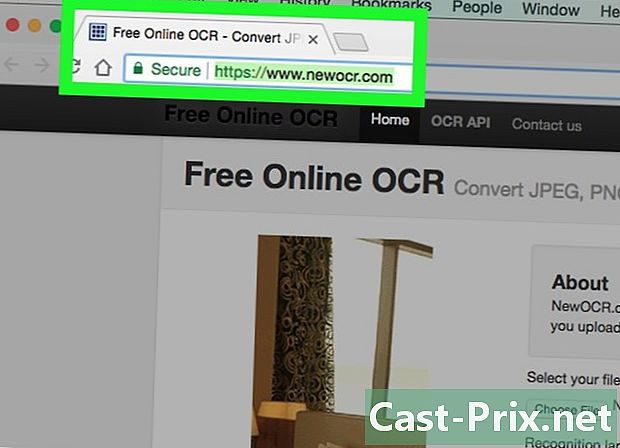
نئی او سی آر سائٹ کھولیں۔ اپنے کمپیوٹر کے ویب براؤزر میں ، اس صفحے کو کھولیں۔ -
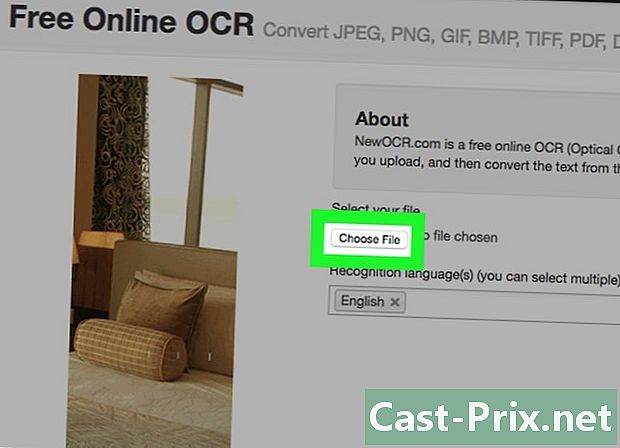
پر کلک کریں ٹریول. اس صفحے کے اوپری حصے میں گرے بٹن ہے۔ فائل ایکسپلورر (ونڈوز کمپیوٹر پر) یا فائنڈر (میک پر) کھولنے کے لئے اس پر کلک کریں۔ -
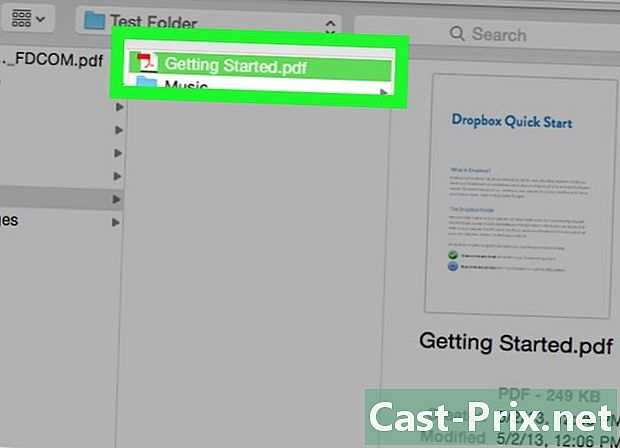
اسکین فائل کو منتخب کریں۔ فائل ایکسپلورر میں ، اپنے دستاویز کی اسکین کردہ امیج فائل تلاش کریں اور اس پر کلک کریں۔ -
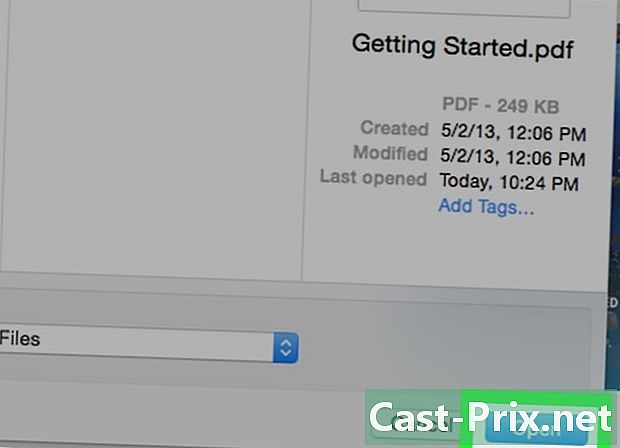
میں سے انتخاب کریں کھولیں. یہ آپشن ونڈو کے نیچے دائیں طرف واقع ہے اور آپ کو ویب سائٹ پر فائل درآمد کرنے کی اجازت دیتا ہے۔ -
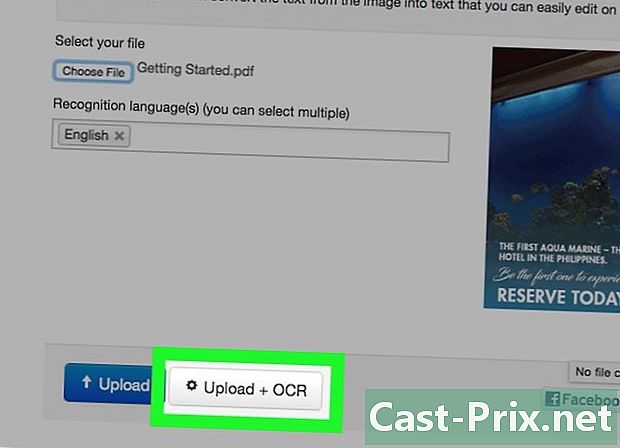
پر کلک کریں + OCR اپ لوڈ کریں. آپ کو نظر آنے والے صفحے کے نچلے حصے میں یہ آپشن مل جائے گا۔ نیا او سی آر اسکین کردہ امیج سے پڑھنے کے قابل ای کو نکالنا شروع کردے گا۔ -
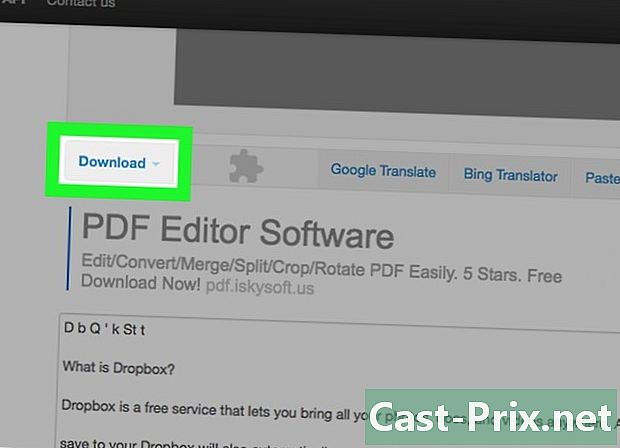
نیچے اختیار تک سکرول کریں ڈاؤن لوڈ. یہ لنک صفحہ کے نیچے بائیں طرف ، اس فیلڈ کے بالکل اوپر ہے ، جس میں دستاویز کا ای موجود ہے۔ ڈراپ ڈاؤن مینو کو کھولنے کے لئے اس پر کلک کریں۔ -
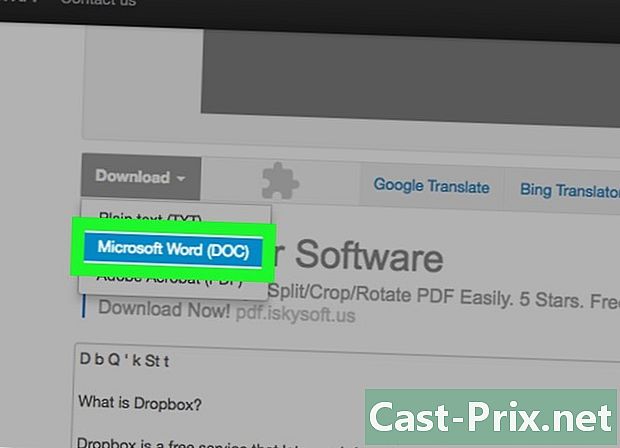
میں سے انتخاب کریں مائیکرو سافٹ ورڈ (DOC). یہ آپشن ڈراپ ڈاؤن مینو میں ہے ڈاؤن لوڈ. اسکین فائل کا مائیکروسافٹ ورڈ ورژن آپ کے کمپیوٹر پر ڈاؤن لوڈ کیا جائے گا۔ -
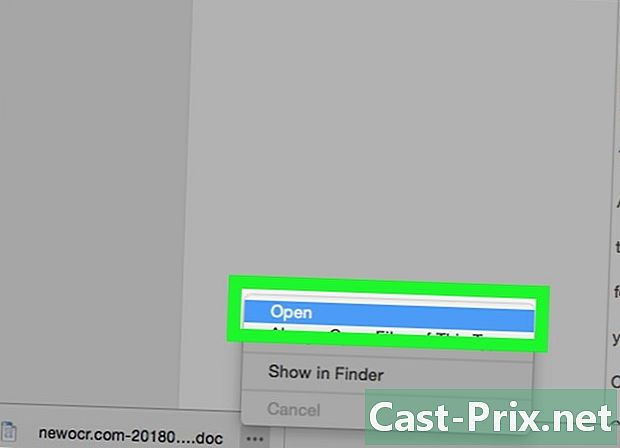
دستاویز کھولیں۔ ایک بار فائل ڈاؤن لوڈ ہونے کے بعد ، آپ مائیکرو سافٹ ورڈ میں اسے کھولنے کے لئے اس پر ڈبل کلک کرسکتے ہیں۔ آپ کی اسکین کردہ تصویر اب مائیکروسافٹ ورڈ کی دستاویز ہے۔- آپ پر کلک کرنے کی ضرورت پڑسکتی ہے ترمیم کو اہل بنائیں صفحے کے اوپری حصے میں ، کیونکہ دستاویز کو پہلے سے طے شدہ طور پر لاک کیا جاسکتا ہے۔
-
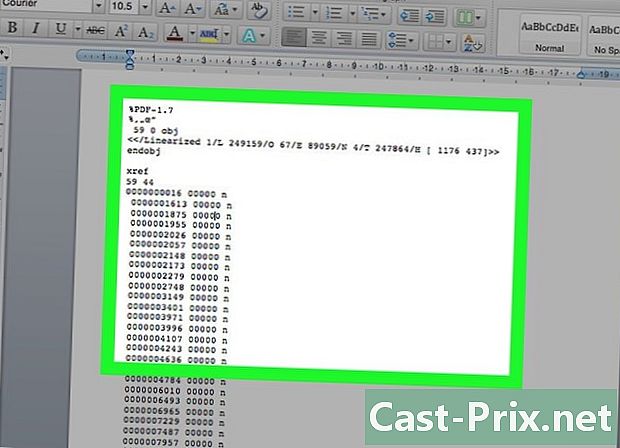
اپنی دستاویز کا معائنہ کریں۔ ہوسکتا ہے کہ نتیجے میں آنے والا ورڈ دستاویز اسکین فائل کی طرح نہ ہو۔ آپ کو گمشدہ الفاظ شامل کرنے ، اضافی جگہیں ہٹانے یا ہجے کی کچھ غلطیاں دور کرنے کی ضرورت پڑسکتی ہے۔
طریقہ 3 کسی دستاویز کو ورڈ فائل کے طور پر اسکین کریں
-
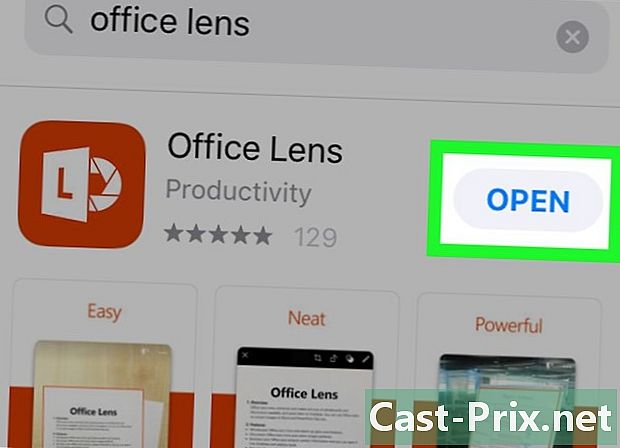
اوپن آفس لینس۔ آفس لینس کی ایپلی کیشن کے سرخ اور سفید آئکن کو کیمرے کے لینس اور اس پر "L" والے خط کے ساتھ ٹچ کریں۔- اگر آپ کے آلے پر آفس لینس نہیں ہیں تو ، آپ اسے گوگل پلے اسٹور اینڈروئیڈ یا آئی فون ایپ اسٹور سے ڈاؤن لوڈ کرسکتے ہیں۔
-
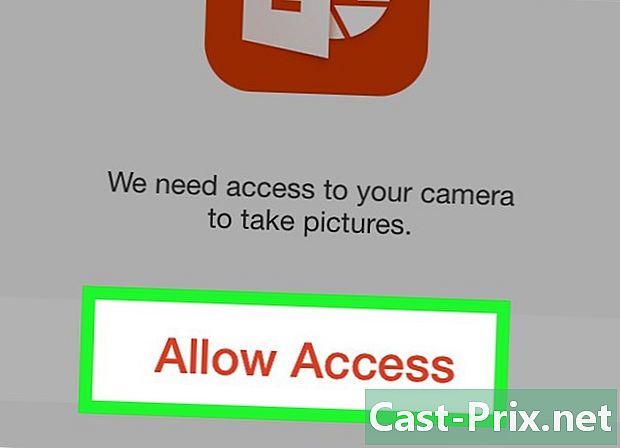
اپنے فون تک رسائی کی اجازت دیں۔ اگر آپ پہلی بار آفس لینس کھولیں تو دبائیں اجازت نامہ یا ٹھیک ہے جب آپ کو آفس لینس کو اپنے فون پر فائلوں تک رسائی کی اجازت دینے کا اشارہ کیا جائے۔ -
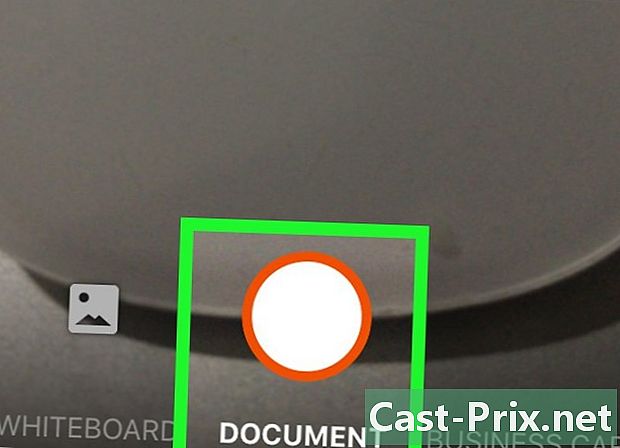
دبائیں دستاویز. یہ اسکرین کے نیچے دیئے گئے ٹیبز میں سے ایک ہے۔ -
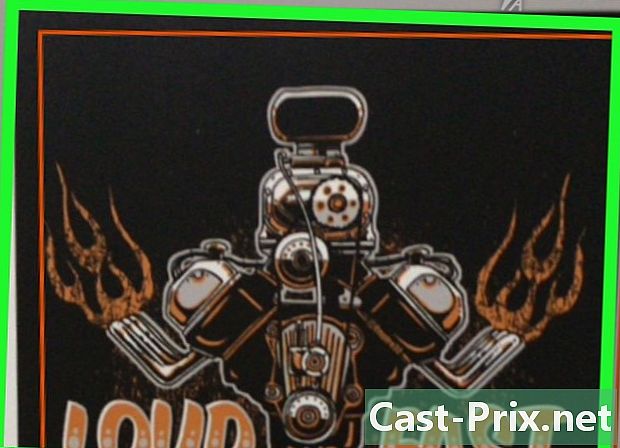
دستاویز پر اپنے فون کے کیمرہ کی نشاندہی کریں۔ اپنے دستاویز کو اپنے کیمرے کے حصے کے طور پر اسکین کرنا چاہتے ہیں۔- اس بات کو یقینی بنائیں کہ دستاویز اچھی طرح سے روشن ہے تاکہ کیمرا زیادہ سے زیادہ تفصیل سے گرفت کرسکے۔
-
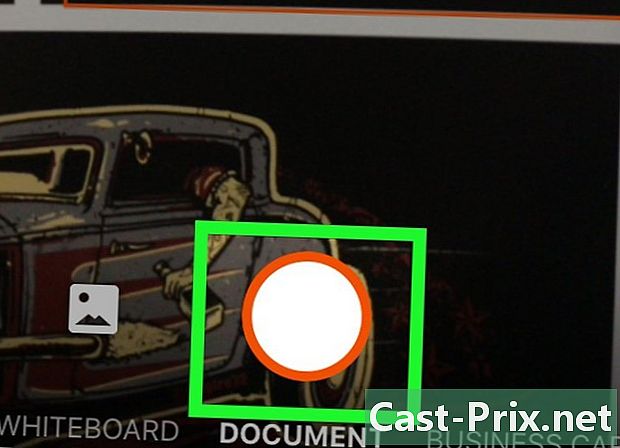
گرفتاری کا بٹن دبائیں۔ یہ اسکرین کے نیچے سرخ سرکل ہے۔ دستاویز کے صفحے پر تصویر لگانے کے لئے ٹیپ کریں۔ -
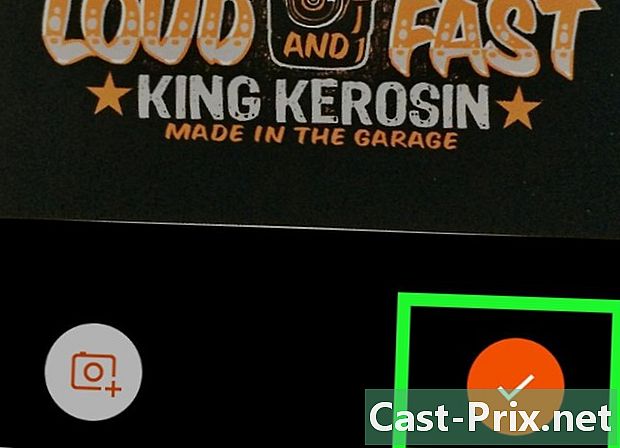
دبائیں
. یہ بٹن اسکرین کے نیچے دائیں طرف واقع ہے۔- آپ اسکرین کے نیچے ایک + کے ساتھ کیمرہ آئیکن پر ٹیپ کرکے دوسرے صفحات کو اسکین کرسکتے ہیں۔
-
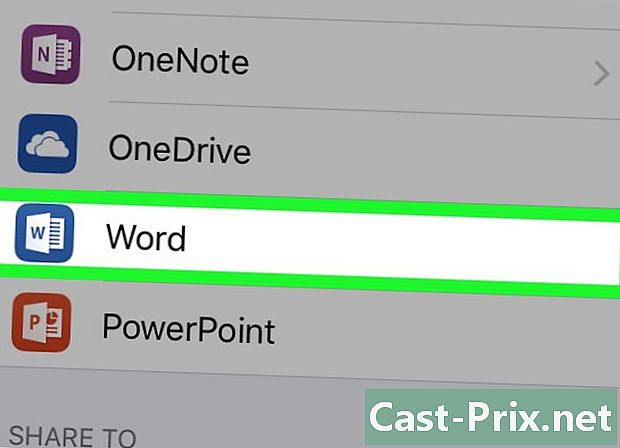
منتخب کریں ورڈ. یہ آپشن سیکشن میں ہے میں محفوظ کریں صفحے پر کو برآمد کریں.- اینڈروئیڈ پر ، ورڈ کے ساتھ والے باکس پر ٹیپ کریں اور پھر ٹیپ کریں ریکارڈ اسکرین کے نچلے حصے میں۔
-
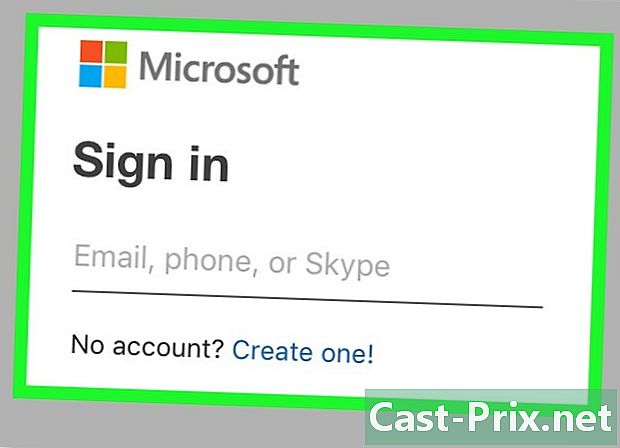
اپنے Microsoft اکاؤنٹ میں سائن ان کریں۔ اگر آپ نے پہلے ہی ایسا نہیں کیا ہے تو ، اپنے Microsoft اکاؤنٹ کا پتہ اور پاس ورڈ درج کریں۔ ایک بار جب آپ لاگ ان ہوجاتے ہیں تو ورڈ دستاویز آپ کے ون ڈرائیو اکاؤنٹ میں درآمد ہوجائے گی۔- مائیکروسافٹ ورڈ میں سائن ان کرنے کے ل This یہ وہ اکاؤنٹ ہونا چاہئے جو آپ استعمال کرتے ہیں۔
-
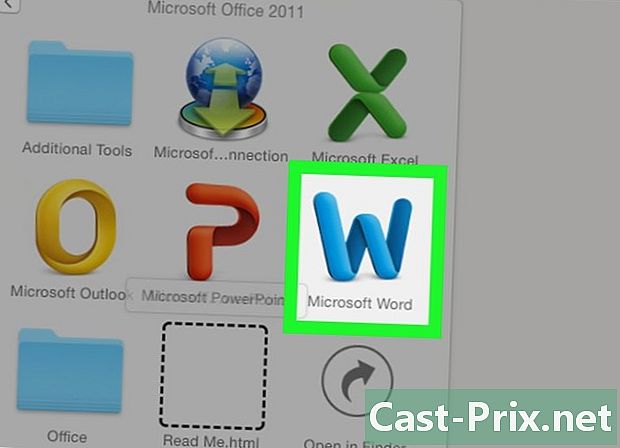
اپنے کمپیوٹر پر ورڈ کھولیں۔ یہ نیلی رنگ کی درخواست ہے جس میں ایک سفید دستاویز ہے اور اس پر "W" کا خط ہے۔ -
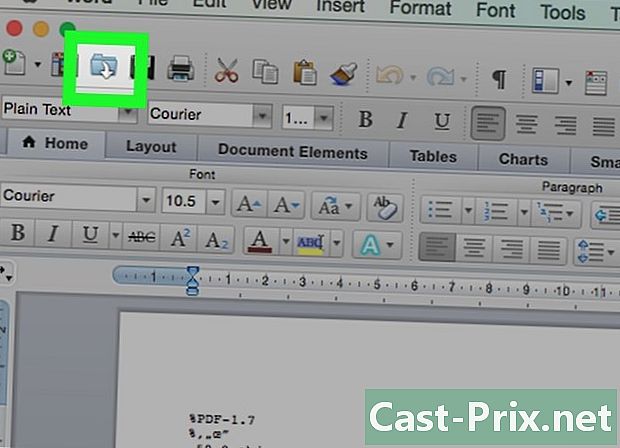
پر کلک کریں دوسری دستاویزات کھولیں. یہ اختیار حصے کے تحت ونڈو کے بائیں جانب واقع ہے حالیہ دستاویزات.- میک پر ، فولڈر کے آئیکن پر کلک کریں جس میں کہا گیا ہے کھولیں کھڑکی کے بائیں طرف۔
-
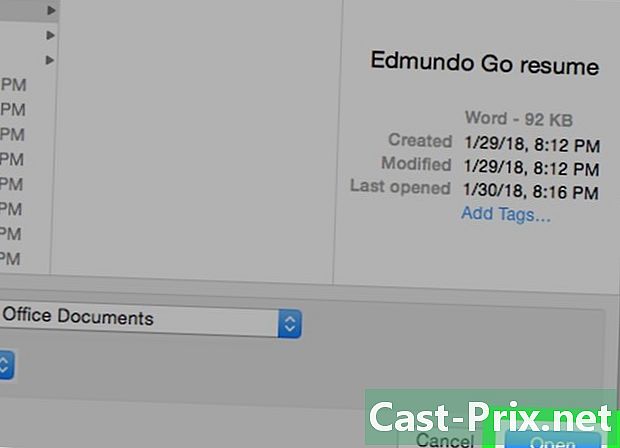
منتخب کریں ون ڈرائیو - ذاتی. آپ کو یہ آپشن ونڈو کے اوپری حصے میں مل جائے گا۔ اپنا ون ڈرائیو فولڈر کھولنے کے لئے اس پر کلک کریں۔- اگر آپ کو ون ڈرائیو کا اختیار نظر نہیں آتا ہے تو کلک کریں + ایک مقام شامل کریں، پر OneDrive کے پھر اپنے مائیکرو سافٹ اکاؤنٹ میں سائن ان کریں۔
-
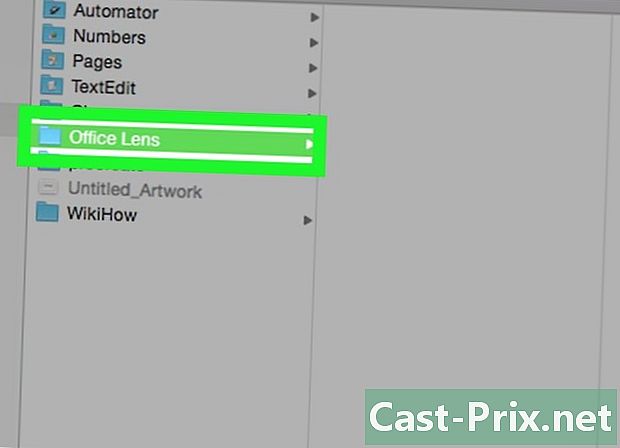
آفس لینس فولڈر میں جائیں۔ فولڈر پر کلک کریں دستاویزات پھر فولڈر پر آفس لینس ونڈو کے دائیں پینل میں۔ -
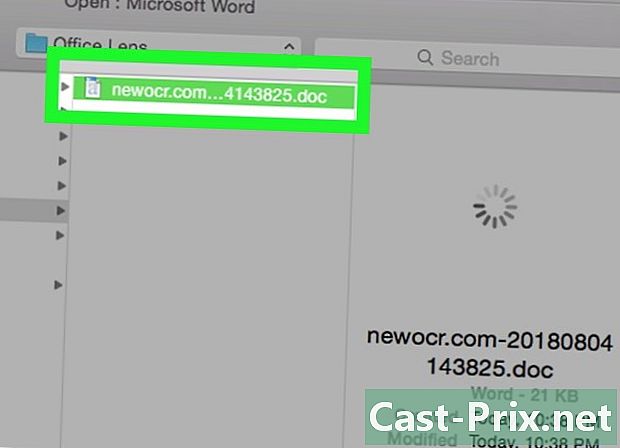
اپنے ورڈ دستاویز پر ڈبل کلک کریں۔ آفس لینس کے ذریعہ آپ نے ورڈ دستاویز کو اسکین کیا ہے وہ مائیکرو سافٹ ورڈ میں کھل جائے گا۔
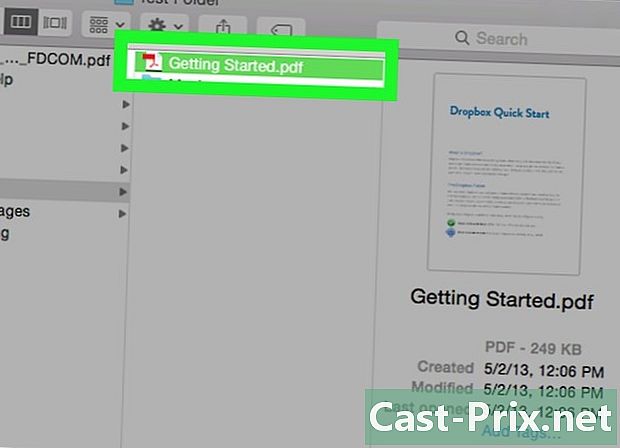
- آفس لینس اسکرین کے بجائے جسمانی فائلوں (جیسے کاغذات کی دستاویزات) کے لئے زیادہ موزوں ہے۔
- اسکین کردہ تصویر میں نئے کے ساتھ ای سی کی پہچان تصویر کے زاویہ ، رنگ اور رنگت پر منحصر ہے۔ بہترین نتائج کے ل your ، اپنی دستاویز کو پی ڈی ایف فارمیٹ میں اسکین کریں اور پھر اسکین فائل کو تبدیل کرنے کے لئے مائیکروسافٹ ورڈ کا طریقہ استعمال کریں۔